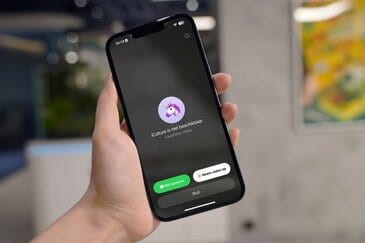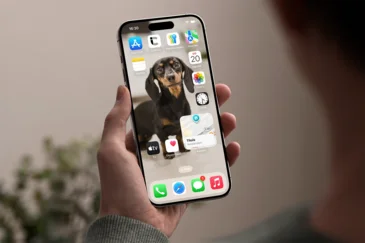Timelapse video’s zijn leuk om te maken
Op de iPhone kun je een timelapse video maken. Dit is een filmpje die in hogere snelheid wordt afgespeeld, waardoor de tijd heel snel lijkt te gaan. Timelapse video’s zijn sinds iOS 8 standaard aanwezig in de Camera-app op je iPhone en in deze tip leggen we uit hoe je zo’n timelapse kunt maken.
Wat is Tijdsverloop (Timelapse)?
Een timelapse filmpje schiet je in een lagere framerate, bijvoorbeeld met een snelheid van één foto per twee seconden. Als je daarna het filmpje op normale snelheid afspeelt krijg je een grappig effect. In het Nederlands heet deze functie Tijdsverloop.
Timelapse maken op de iPhone
- Ga naar de Camera-app en veeg naar rechts tot je bij Tijdsverloop aankomt.
- Zorg dat het object dat je wilt filmen in beeld is.
- Druk op de rode knop om de opname te starten.
- Neem enkele minuten video op.
- Ben je klaar, dan druk je opnieuw op de rode knop om de opname te stoppen.
Timelapse bekijken
Na het maken van de video zie je linksonder een miniatuur. Tik daarop om de video af te spelen. De iPhone heeft de opname automatisch versneld. Je moet dus een redelijk lange opname maken, anders wordt het filmpje wel heel kort. Het timelapse filmpje kun je vervolgens uploaden naar YouTube, Vimeo, Facebook of andere online diensten.
Waar gebruik je Timelapse voor?
Niet ieder onderwerp leent zich voor een timelapse-filmpje. Goede onderwerpen zijn wolkenpartijen, auto’s op een druk kruispunt en mensenmassa’s. Het openen van een bloem lijkt ook een geschikt onderwerp, maar dat duurt erg lang en het betekent wel dat je je iPhone meerdere dagen kwijt bent om het filmpje te kunnen maken. Je kunt timelapse-filmpjes ook gebruiken om een selfie-filmpje te maken, bijvoorbeeld wanneer je zit te eten of te werken. Of bevestig de iPhone op het dashboard van je auto en rijd vervolgens ergens naartoe. Doe dat wel op een veilige manier, zodat je er tijdens het autorijden niet aan hoeft te zitten.
Alles wat langzaam beweegt, zoals een kudde schapen in een veld, is geschikt. Door het afspelen te versnellen is het filmje interessante om te kijken dan wanneer je het in realtime zou afspelen.
Snelheid van Timelapse-filmpjes
De snelheid van een Timelapse-filmpje blijkt afhankelijk van de lengte. Is je video minder dan 10 minuten lang, dan maakt de Camera-app elke seconde twee beelden. Is de video langer dan een uur en twintig minuten, dan krijg je maar één beeld er acht seconden. Dus: hoe langer de video duurt, hoe meer de beelden worden versneld.
Hieronder zie je hoe dit uitpakt:
- Minder dan 10 minuten: 15x versneld
- 10 tot 20 minuten: 30x
- 20 tot 40 minuten: 60x
- 40 minuten tot 1 uur 20 uur; 120x
- Meer dan 1 uur 20 minuten: 240x
Hou hier rekening mee als je en timelapse maakt, want je kunt dit niet handmatig aanpassen. Met apps van derden kan het overigens wel.
Tips voor mooie timelapse video’s
Wil je de mooiste timelapse-video’s maken? Hou dan rekening met deze tips:
- Kijk vooruit. Hou rekening met het draaien van de zon, waardoor een zonnige scene na verloop van tijd opeens in de schaduw kan liggen.
- Kies een andere hoek. Loop even rond om te kijken hoe je het beste shot krijgt. Soms kan een scene er vanuit een andere hoek net iets mooier uitzien. Ga bijvoorbeeld eens op een hoge brug staan en film een scene van de bovenkant.
- Gebruik een statief. Een tijdverloopje opnemen kost heel veel tijd, dus het is niet zo praktisch om de iPhone de hele tijd in de hand te houden. Het beste is om een statief te gebruiken, zodat de compositie hetzelfde blijft. Er zijn gorillapods met flexibele poten, statieven voor op tafel of grote exemplaren die je op straat kunt gebruiken. Pas wel op dat er niemand tegenaan kan lopen.
- Trek erop uit. Een timelapse vanuit je raam is leuk, maar vaak is het net iets mooier als je naar buiten gaat. Je ziet dan geen spiegeling van het raam en andere dingen die kunnen afleiden.
- Leg beweging vast. Zorg dat er onderscheid is tussen objecten die stilstaan en bewegen. De stilstaande objecten zorgen voor een rustpunt in het beeld, terwijl de snel bewegende objecten voor de actie zorgen.
Dit heb je nodig voor timelapse video’s
Elk toestel dat op iOS 8 of nieuwer werkt is geschikt voor timelapse:
- iPhone 4s en nieuwer
- iPad 2 en nieuwer
- iPad mini 1 en nieuwer
- iPod touch 5G en 6G
Hou er rekening meet dat Apple’s Timelapse de video’s opneemt zonder geluid.
Alternatief: Hyperlapse
Wil je meer flexibiliteit, dan zijn er allerlei apps waarmee je de snelheid van de timelapse kunt aanpassen. Een goed voorbeeld is Hyperlapse van Instagram. Dit was een losse app, maar is nu te vinden in de Instagram-app zelf. Daarmee kun je de snelheid waarmee de video wordt afgespeeld aanpassen. Ook biedt deze app wat meer beeldstabilisatie.
Alternatief: OSnap
Zoek je nog meer mogelijkheden, kijk dan eens naar OSnap. Dit is een wat geavanceerdere app voor timelapse video’s. Je krijgt veel meer controle over het gehele proces. Zo kun je zelf instellen met welke intervallen er een foto moet worden gemaakt. Je kunt hierbij een waarde kiezen tussen een kwart seconde tot 48 uur. Ook heb je meer controle over de witbalans, focus en belichting. Je kunt de sluiter laten afgaan door een bepaald geluidje te laten klinken. Ook kun je later nog muziek of een voiceover toevoegen aan de video. Ongewenste frames kun je verwijderen na het schieten, maar je kunt ook bepaalde scenes dupliceren of splitsen of het aantal frames per seconde achteraf nog aanpassen. Tenslotte kun je alle losse frames exporteren naar een fotoalbum.
Alternatief: Slow Fast Slow
Nog een ander alternatief voor de standaard timelapse-functie op de iPhone is de app Slow Fast Slow. Dit is gemaakt door Studio Neat en stelt je in staat om de snelheid van filmpjes aan te passen.
Je kunt heel gemakkelijk een video versnellen door de puntjes omhoog te slepen. Zo kun je een saaie video van een paar minuten inkorten tot een supersnel filmpje. De app is ook te gebruiken voor slowmotion video’s.
Timelapse voorbeelden
Hieronder zie je een aantal voorbeelden van filmpjes die met de timelapse-functie van de iPhone zijn gemaakt:
Er zijn ook onderwerpen die veel beter tot hun recht komen met een slow motion-video, zoals hieronder is te zien. Dit filmpje is gemaakt met de iPhone 6:
Taalfout gezien of andere suggestie hoe we dit artikel kunnen verbeteren? Laat het ons weten!